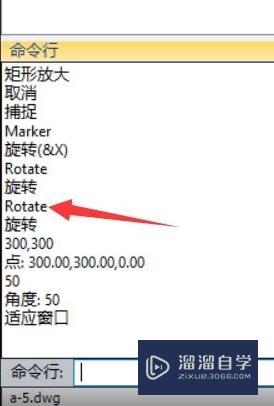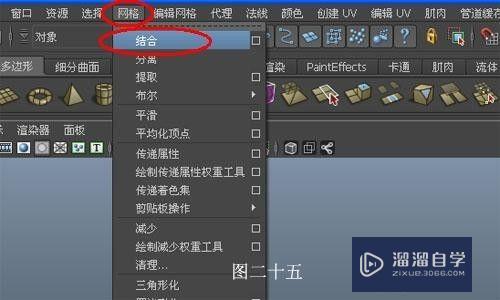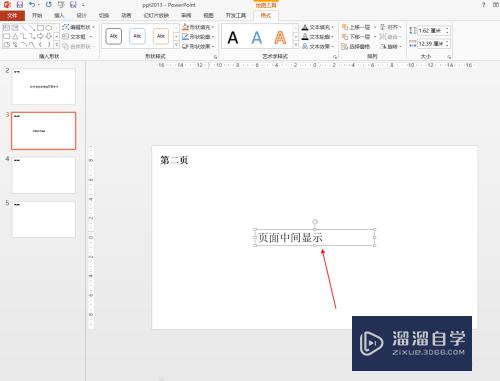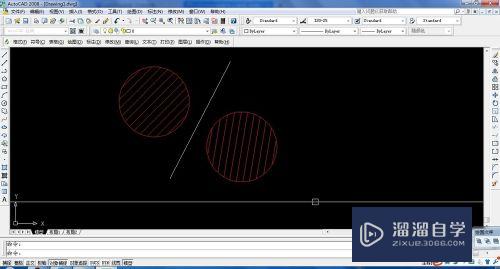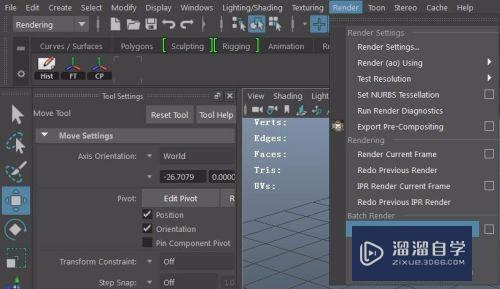SAI2怎么移动或旋转直尺(sai2怎么旋转尺子)优质
SAI2是一个绘图软件。各位小伙伴主要使用SAI2来进行动漫领域绘图。在绘画的过程中有时会需要使用辅助工具直尺。经常会需要使用到以及移动操作。可是SAI2怎么移动或旋转直尺?不清楚的话。快参考下面的教程吧1
工具/软件
硬件型号:戴尔DELL灵越14Pro
系统版本:Windows7
所需软件:SAI 2
方法/步骤
第一步。找到并点击SAI2上方的【尺子】。

第二步。勾选【显示尺子】和【直尺】。
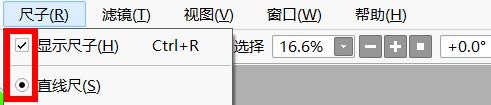
第三步。选中直尺。
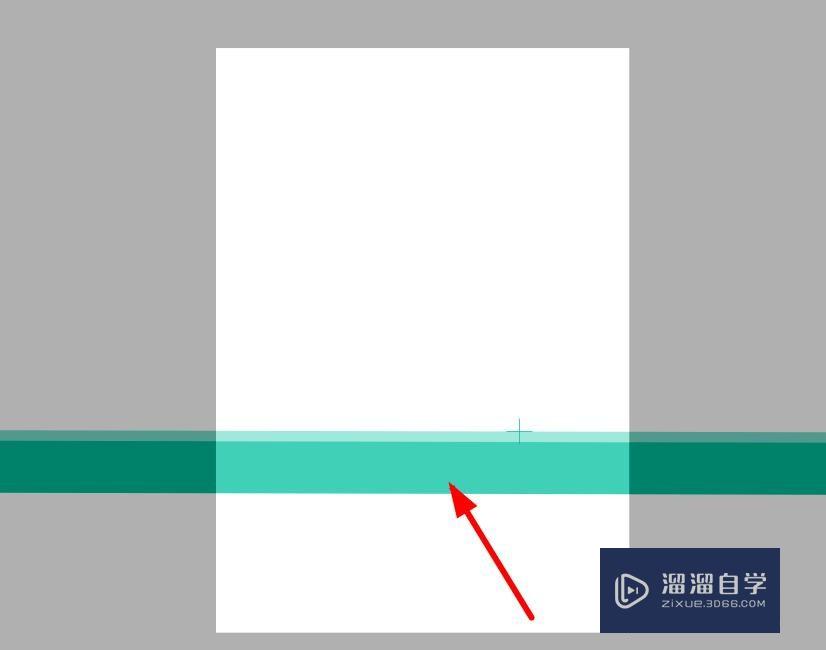
第四步。按住【Ctrl】键和鼠标左键。可以移动直尺。
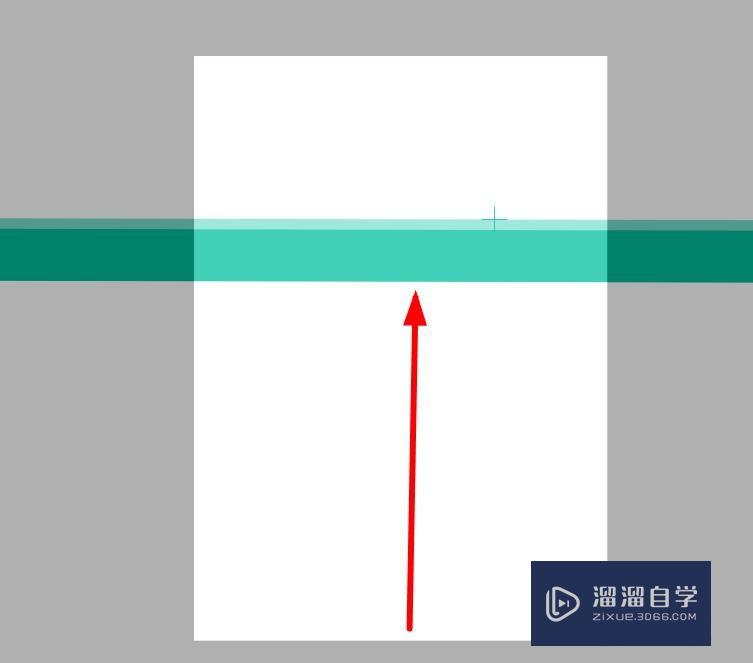
第五步。选中直尺。按住【Ctrl】键和鼠标右键。勾选【固定旋转轴】。
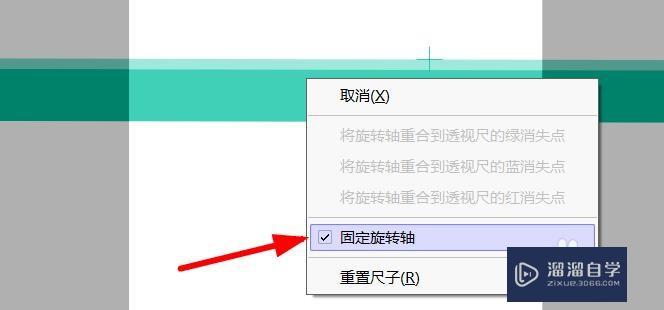
第六步。此时按住【Ctrl】键和鼠标左键。可以旋转直尺。
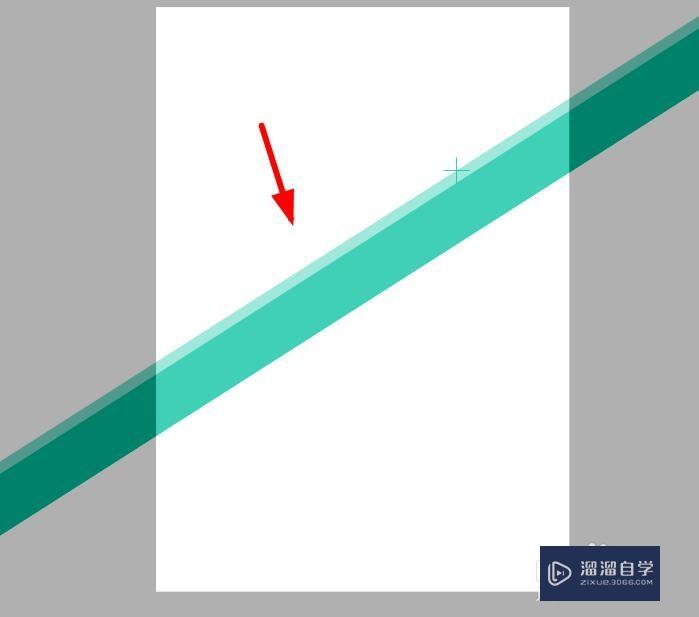
总结
第一步。找到并点击SAI2上方的【尺子】。
第二步。勾选【显示尺子】和【直尺】。
第三步。选中直尺。
第四步。按住【Ctrl】键和鼠标左键。可以移动直尺。
第五步。选中直尺。按住【Ctrl】键和鼠标右键。勾选【固定旋转轴】。
第六步。此时按住【Ctrl】键和鼠标左键。可以旋转直尺。
以上关于“SAI2怎么移动或旋转直尺(sai2怎么旋转尺子)”的内容小渲今天就介绍到这里。希望这篇文章能够帮助到小伙伴们解决问题。如果觉得教程不详细的话。可以在本站搜索相关的教程学习哦!
更多精选教程文章推荐
以上是由资深渲染大师 小渲 整理编辑的,如果觉得对你有帮助,可以收藏或分享给身边的人
本文标题:SAI2怎么移动或旋转直尺(sai2怎么旋转尺子)
本文地址:http://www.hszkedu.com/58354.html ,转载请注明来源:云渲染教程网
友情提示:本站内容均为网友发布,并不代表本站立场,如果本站的信息无意侵犯了您的版权,请联系我们及时处理,分享目的仅供大家学习与参考,不代表云渲染农场的立场!
本文地址:http://www.hszkedu.com/58354.html ,转载请注明来源:云渲染教程网
友情提示:本站内容均为网友发布,并不代表本站立场,如果本站的信息无意侵犯了您的版权,请联系我们及时处理,分享目的仅供大家学习与参考,不代表云渲染农场的立场!